こんにちは!塩くまです。
先日、何年も使用してたマウスがお亡くなりになったのでマウスを新しくしました。
(ホイールが全然効かなくなったり、画面の全然違うところにスクロールが飛ぶという不具合が…何年も使っていたので、寿命だと思われます…)
そうしたら何故か、InternetExplorer(インターネットエクスプローラー)やExcelやその他よく使っているソフトではスクロールできるのに、GoogleChrome(グーグルクローム)だけスクロールができない!!!という状態になってしまいました。
旧マウスではすべてのソフトでスクロールの異常があったので故障かな?と思いましたが、今回はクロームだけで異常が出るのでマウス自体の不具合は考えにくい。
検索してみたら、どうやら同じような状態に陥った方がそれなりにいらっしゃるみたいでいくつか対策が出てきました。
(ChromeとLenovoの組み合わせで同じような状態に陥る方が過去にもわりといたようです)
設定を変えたら無事直ったので、今後同じようにお困りの方のお役に立てるかもしれないので方法を記録しておきます。
…ちなみにわたしは機械おんちなので、言ってること(゚Д゚)ハァ?だったらごめんなさい。
間違って理解している部分などあれば指摘していただけるとありがたいです。
わたしの環境&まず試したこと
- PCはNEC製
- マウス(新)はLenovo製
- Windows10
- Chromeのバージョン(58.0.3029.96)
- マウスのホイールで画面のスクロールができない ※Chromeのみ
- スクロールバーを直接マウスで操作(クリック・ドラッグ)するか、キーボードの十字キーでスクロールすることはできる
- Chrome以外ならマウスのホイールで問題なくスクロールできる
↑のような環境と不具合でした。
一言で言えば、『Chromeで、マウスのホイールでスクロールすることができない』という状態でした。
- USBケーブルの抜き差し
- ブラウザを再起動
- パソコンを再起動
とりあえずこのあたりはまず試したけど回復しなかったです。
マウスが動かない色々な状況とその対処法について
今回わたしはこの方法では改善しなかったけれど、他の方はこれで直る方も多いようなので、参考に載せておきます。
リンク先の皆さま、ありがとうございます。
マウスが故障している系
まずは、マウス自体が故障してしまっている場合。
知らなかったけど、マウスって意外と寿命が短い『消耗品』らしい。(←一回買えばずっと使えるものだと思ってた人)
使用頻度にもよりますが多くの場合、半年~数年で寿命らしいです。
無線式マウスであれば、電池不足が誤作動の原因のことも。
電源を切・入したり、電池を交換することで改善することもあるようです。
マウスやキーボードは消耗品なので、ボールやローラ部分を掃除しても
調子が悪いようであれば、買い替えた方がいいです。
リモートのマウスの場合、乾電池の寿命が切れかかると、縦横の片方だけ効きが悪くなり、しかも、休ませると、短時間ながら元に戻ることがあるようです。
リモートのをお使いであるなら、念のため電池交換して見ることをお勧めします。
光学式(オプティカル)マウスが良いですよ。
ボールマウスより若干高めですが、良いですよ。
光学式は、レーザー認識を利用したマウスでボールの問題による動作不良はなかなかないですよ。
通常の利用なら最低でも1年前後は持つでしょう。
(持てば、数年で初期不良や荒い使い方、乱用した場合を除く)
※今回のわたしの場合、マウスはすでに新しいものに交換していたため関係なかった。
タッチパッドの設定系
<症状>
人によっては、マウスでもスクロールできない、タッチパッドの2本指スクロールができない、という方がいるようで、私も一時期はあまりになおらないので十字キーでスクロールしていました笑
<改善方法など>
デバイス設定でタッチ(ジェスチャー)の設定を変更すると改善する場合がある。
参考
Google Chromeでスクロールできなくなる不具合への対処法2つK-TechL@bo
※今回のわたしの場合、タッチパッド使用してないから関係なかった。
マウスホイールがきかない系
<症状>
マウスホイールを使って画面をスクロールしようとしたときに、なぜかスクロールできません。
しかし、スクロールバーをドラッグして一度スクロールしてしまえば、マウスホイールを使ったスクロールが再び利用可能になります。
特定のページで必ず発生するような問題ではなく、突然、どこかのページで発生します。
参考
Chrome:マウスホイールでページをスクロールできない現象について情報科学屋さんを目指す人のメモ
※今回のわたしの場合、『一度スクロールしてしまえば、マウスホイールを使ったスクロールが再び利用可能に』…ならなかったから関係なかった。
『Wheel Redirector』というアプリケーションを使用している場合
→削除すれば解決する
参考
マウスホイールでのスクロールが出来ないGoogle Chrome ヘルプ フォーラム
参考
Google Chrome 12 でホイールスクロールできなくなる不具合の解決方法デジタルライフ部
※今回のわたしの場合、『Wheel Redirector』使ってないので関係なかった。
chromeの拡張機能設定で『Logicool SetPoint』を有効にしている場合
→無効化すれば解決する
※『Logicool SetPoint』以外の拡張機能も、無効化を試してみると改善する場合があるようです。
参考
Logicool M705rで難儀する。SKA:Kigurumi Arts
※今回のわたしの場合、拡張機能なにも使ってないので関係なかった。
マウスの設定を変更したら解決!
こちらを参考に設定変更したら無事ホイールでスクロールできるようになりました。
ありがとうございました。
参考
chromeでマウスのホイールが効かない【Lenovo】lloll.org
設定手順
わたしの場合はこの手順でできました。
先にリンク貼ったサイトの手順とは若干違う(というほどでもないけど、わたしは機械おんちなので少し見つけるのに手間取った)ので、画像付きで記録を残しておきます。
では以下 手順です。
設定(電源切る時のアイコンの近くの、歯車みたいなやつ)
→Windowsの設定
→デバイス
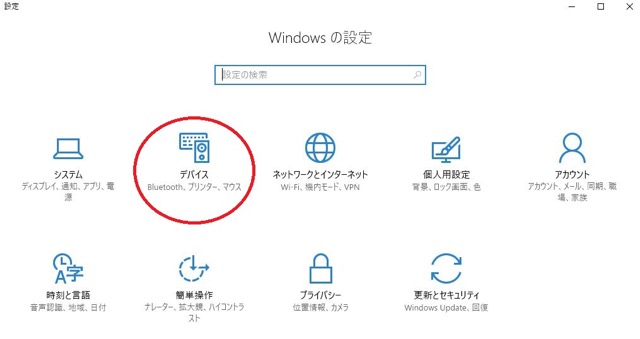
→マウスとタッチパッド
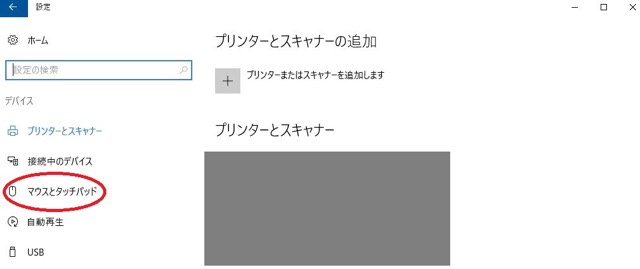
→その他のマウスオプション
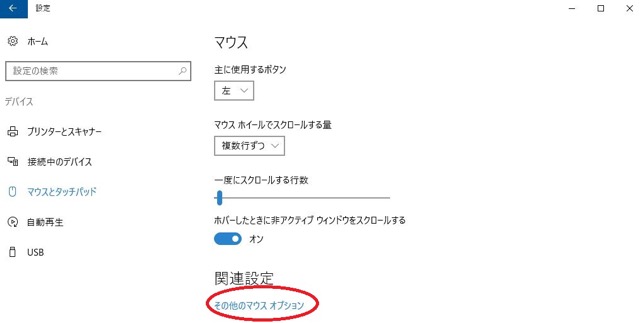
マウスのプロパティ
→ホイール
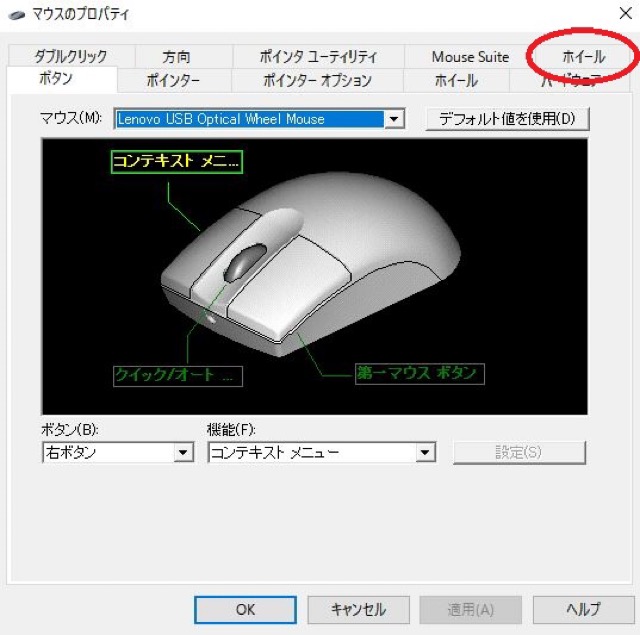
→MicrosoftOffice97スクロールエミュレーションのみを使用 にチェックを入れる
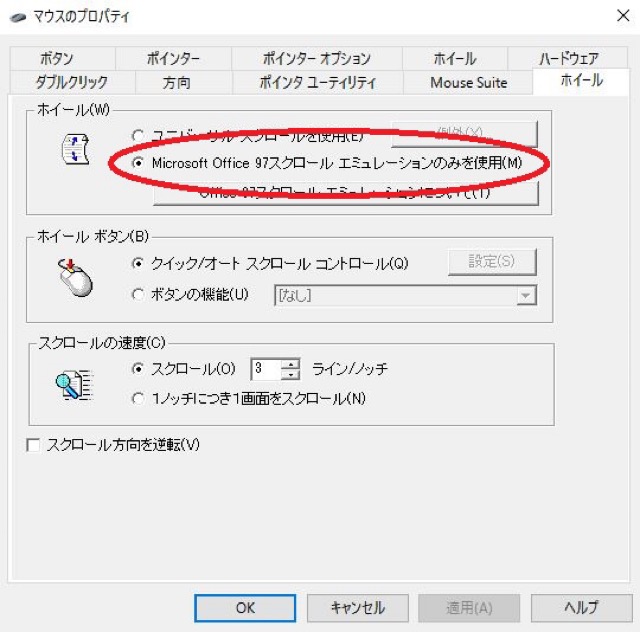
→適用
→OK
はい。
これで設定完了です。
わたしの場合はこれで改善しました。
同じような症状でお困りの方のお役に立てたら嬉しいです。




他サイトに書いてある方法では解決できず困り果てていたのですが、こちらの記事の通りにしたら無事解決できました!
Twitterはやっていないので、こちらからお礼を申し上げます。
ありがとうございました!
Pさん
こんにちは、塩くまです!
わたしのときもなかなか解決せず困り果てていたのですが、なんとか直ったので手順を残しておいたのでした。
他の方の役に立ち、ほんとうに良かったです!(*’ω’*)
コメントありがとうございました!